Photoshop是業界領先的圖像編輯軟體,用Photoshop去背的效果是非常好的。對於初學者來說,Photoshop可能看起來有些複雜,但實際上,它提供了多種簡單且高效的去背方法,讓你無需高深的技術知識也能輕鬆完成去背工作。
本篇文章將詳細介紹

Photoshop去背教學
安全訪問
第一部分: 基本快速的Photoshop去背方法
1使用快速選取工具
快速選取工具是Photoshop中最直觀的去背工具之一。它能夠快速識別並選取圖像中的主體,非常適合處理背景較為簡單的圖片。
Photoshop快速選取工具去背的操作步驟:
#1. 打開Photoshop並導入需要處理的圖片。
#2. 在工具欄中選擇快速選取工具。
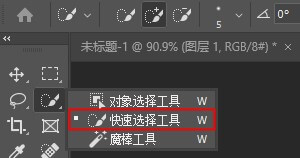
#3. 在圖片上點擊並拖動滑鼠,快速選取工具會自動識別並選取主體區域。
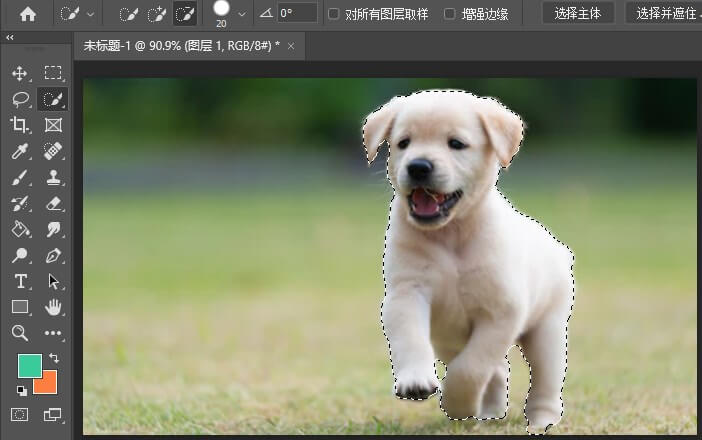
#4. 使用選取邊緣功能進行細節調整,確保選取區域的邊緣光滑自然,然後右鍵選擇「選擇反向」。
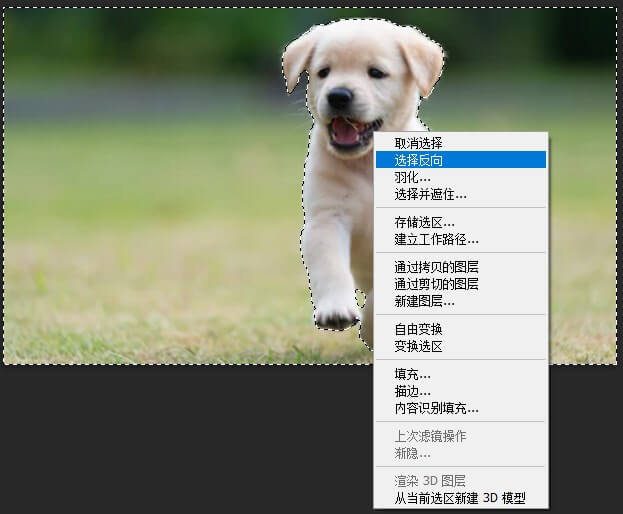
#5. 按下Delete鍵刪除背景,或使用遮色片保留原始圖像,實現非破壞性去背。
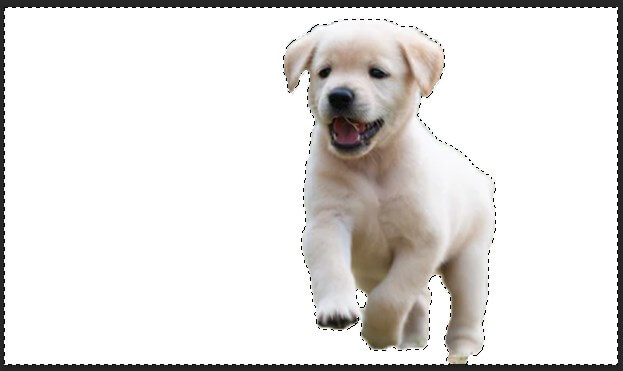
2使用魔術棒工具
魔術棒工具適合處理背景顏色較為單一或有明顯對比的圖片。它可以一鍵選取相似顏色區域,是一種非常快速的去背方法。
Photoshop使用魔術棒工具去背的操作步驟:
#1. 打開Photoshop並導入需要處理的圖片。
#2. 在工具欄中選擇魔術棒工具。
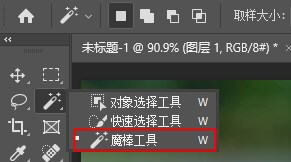
#3. 點擊背景區域,魔術棒工具會自動選取相同或相似顏色的區域。
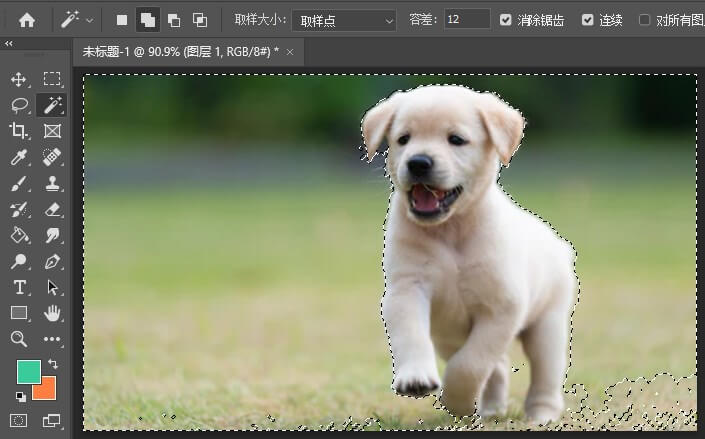
#4. 根據需要調整容差值,以選取更多或更少的顏色範圍。

#5. 按下Delete鍵刪除背景,或使用遮色片保留原始圖像。
第二部分: Photoshop去背進階技巧
1使用筆刷工具進行細部處理
在去背過程中,細節處理是提升最終效果的關鍵。使用筆刷工具可以對選取區域的邊緣進行細緻調整,確保邊緣的自然過渡。
Photoshop使用筆刷工具進行細部處理的操作步驟:
#1. 在去背過程中打開選取邊緣窗口。
#2. 選擇筆刷工具,調整筆刷大小和硬度。
#3. 在邊緣區域仔細描繪,去除多餘部分或添加遺漏部分。
#4. 使用羽化功能柔化邊緣,增加自然感。
2使用蒙版工具
蒙版工具是Photoshop中最靈活、最強大的去背工具之一。它允許用戶非破壞性地編輯圖像,使得後續調整更加方便。
Photoshop使用筆刷工具進行細部處理的操作步驟:
#1. 打開Photoshop並導入需要處理的圖片。
#2. 選擇需要去背的區域,然後點擊圖層面板下方的添加遮色片按鈕。
#3. 在遮色片模式下,使用黑色筆刷塗抹要隱藏的區域,使用白色筆刷恢復顯示的區域。
#4. 結合選取邊緣和筆刷工具,細緻調整邊緣區域。
第三部分: iPhone去背技巧與建議
TopMediai AI去背
當你需要快速去背,但又不想花費太多時間和精力學習Photoshop的操作時,TopMediai AI去背工具是你的最佳選擇。TopMediai AI去背工具是一款先進的圖像處理工具,利用人工智慧技術,能夠精確識別並去除圖片背景。這款工具的核心在於其智能算法,能夠自動區分圖片中的前景和背景,並進行精細化處理,保證邊緣的自然過渡。與傳統的手動去背方法相比,TopMediai AI去背工具無需使用者具備專業技能,只需上傳圖片,即可在幾秒鐘內獲得去背結果。
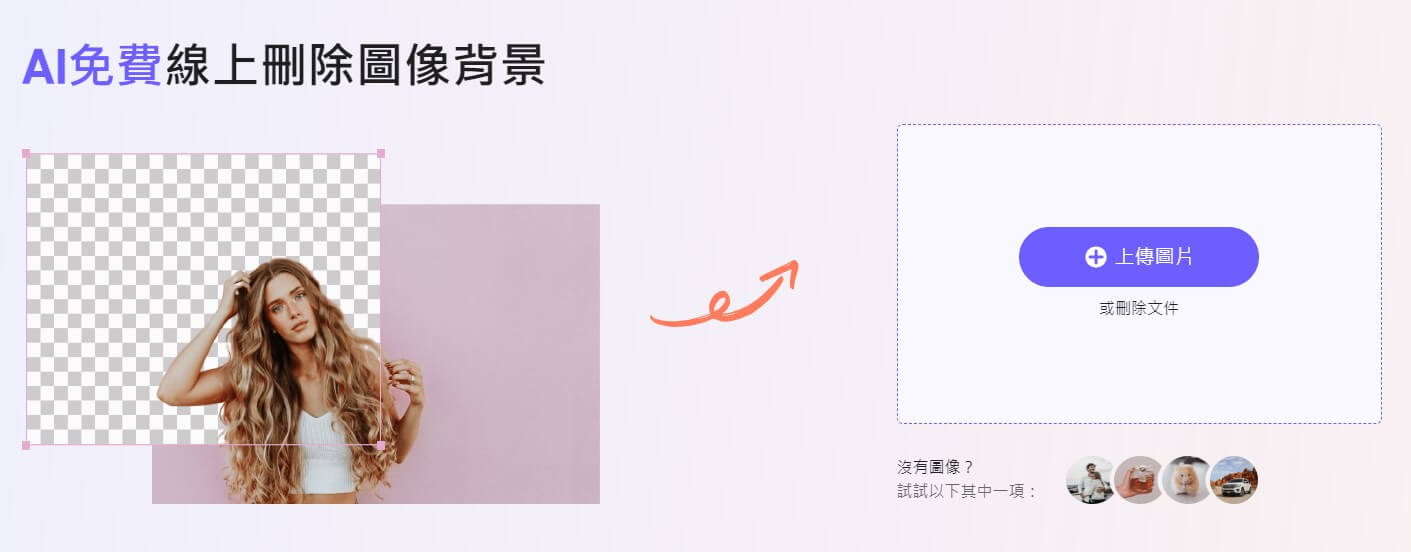
PS快速去背替代
安全訪問
如何使用TopMediai AI去背?
步驟 1: 訪問TopMediai AI去背工具的官方網站。
步驟 2: 點擊上傳按鈕,選擇你需要去背的圖片。
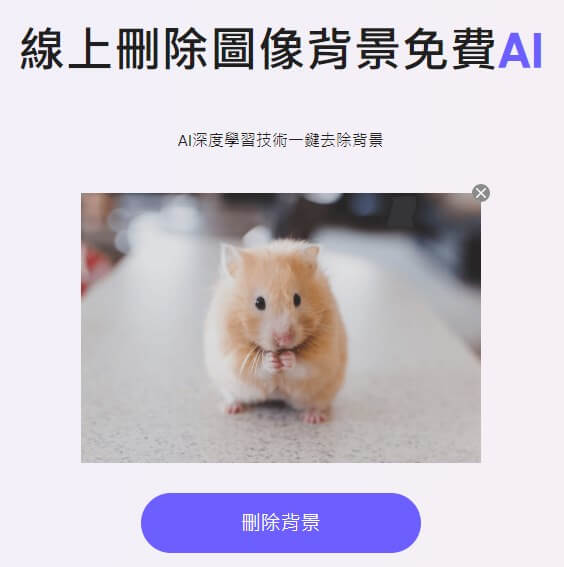
步驟 3: TopMediai AI去背工具會自動識別圖片中的主體和背景,並進行去背處理。整個過程只需幾秒鐘,便可完成。
步驟 4: 若對自動去背的結果不滿意,你可以使用網站提供的簡單編輯工具,進一步調整邊緣細節,確保效果完美。
步驟 5: 處理完成後,點擊下載按鈕,將去背後的圖片保存到你的電腦/手機中。你也可以選擇不同的圖片格式進行下載,以滿足不同的使用需求。
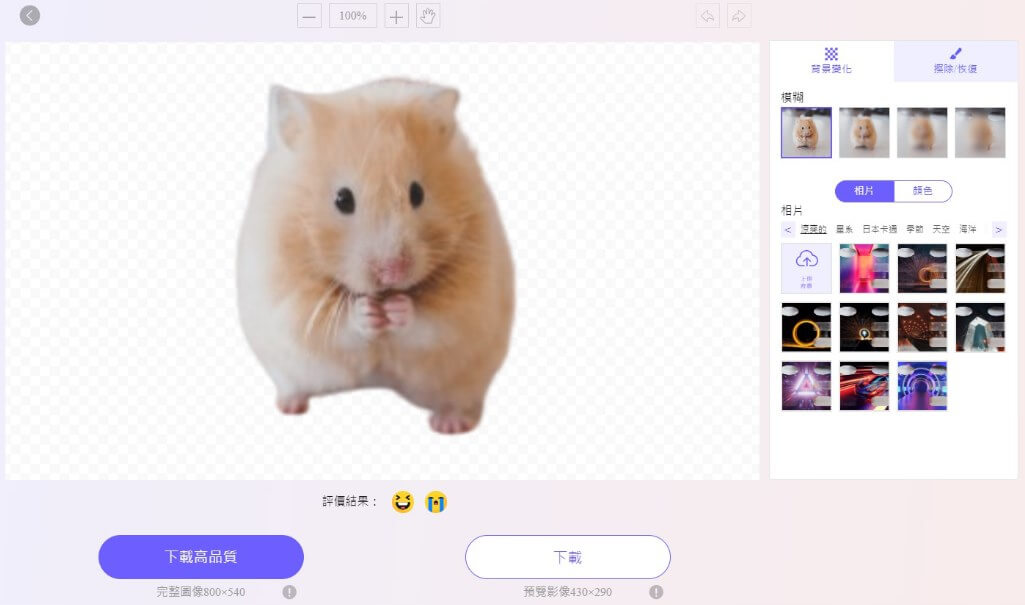
只需幾個步驟即可完成去背工作,初學者也能輕鬆上手。
能夠自動識別圖片中的主體和背景,並進行精準的區分和去除。
只需打開瀏覽器,訪問TopMediai的網站即可使用,無需下載和安裝任何軟體。
支援多種常見圖片格式,如JPEG、PNG、BMP等。
第四部分: 關於Photoshop去背的常見問答
1 有沒有Photoshop去背更簡單的去背工具推薦?
如果你覺得Photoshop的去背操作過於複雜,可以試試TopMediai AI去背工具。這款在線工具操作簡單,只需上傳圖片即可自動去背,效果也非常出色,特別適合不熟悉Photoshop或需要快速處理大量圖片的用戶。
2 使用Photoshop去背需要多長時間?
使用Photoshop去背的時間取決於圖片的複雜度和所選方法。對於簡單的圖片,使用快速選取工具或魔術棒工具可能只需幾分鐘。但如果圖片背景複雜,需要使用進階工具如筆刷和蒙版,可能需要更多時間進行細節處理。
結語 Photoshop去背有多種方法,無論是快速選取工具、魔術棒工具還是進階的筆刷工具和蒙版工具,都能幫助你達到理想的去背效果。當你掌握了這些技巧後,就能輕鬆應對各種圖像處理需求。如果你希望尋找更簡便的去背方法,也可以嘗試TopMediai AI去背工具。希望這篇文章能夠幫助你快速學會Photoshop去背,讓你的圖片編輯工作更加輕鬆高效。
Photoshop快速去背
安全訪問
 音樂工具
音樂工具
 語音工具
語音工具

 更多工具
更多工具
 音樂API服務
音樂API服務
 語音API服務
語音API服務
 TopMediai API使用文檔
TopMediai API使用文檔


 文字語音轉換
文字語音轉換 聲音克隆
聲音克隆 歌曲翻唱
歌曲翻唱 音樂生成
音樂生成 影片生成
影片生成 影片翻譯
影片翻譯 在線變聲
在線變聲 圖像生成
圖像生成


 加入Discord社團!
加入Discord社團!








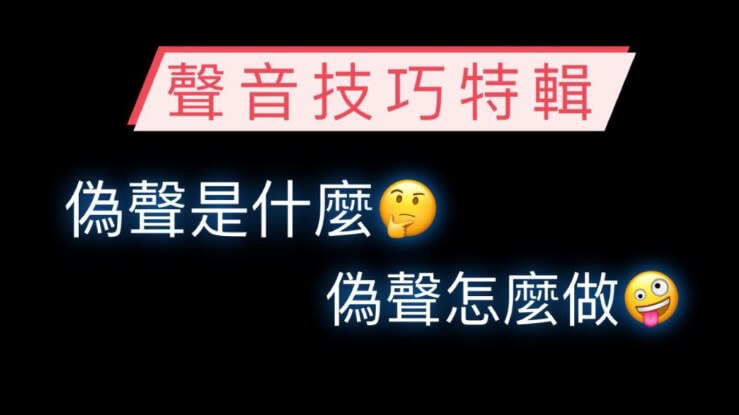

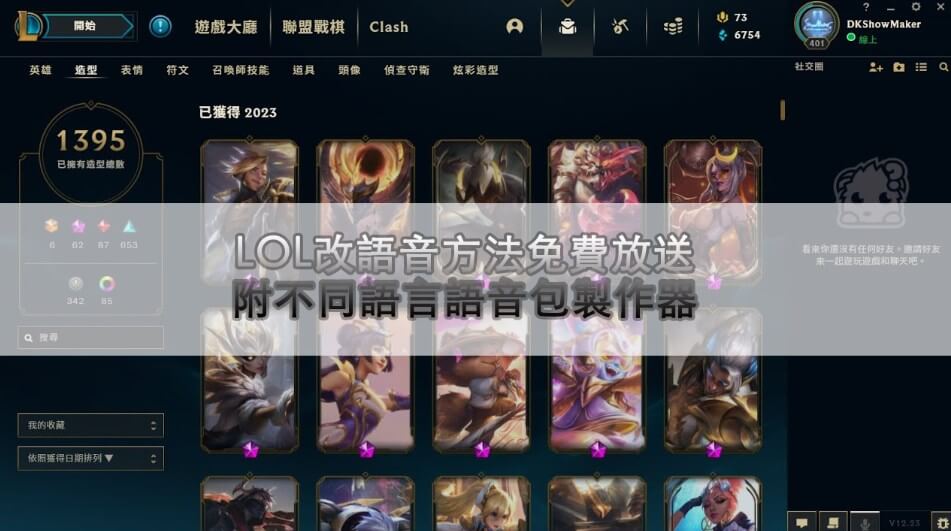
 歡迎來到TopMediai!
歡迎來到TopMediai!
 產品功能&上新早鳥體驗
產品功能&上新早鳥體驗
